Hogyan szüntessük meg a Word szekcióinak szünetét - minden egyszerű és világos
Kezdőlap »Microsoft Office» Hogyan szüntessük meg a Word szekcióinak szünetét: világosan megmutatjuk
A szakasztörés egy nagyon hasznos funkció a dokumentum kényelmes szerkesztéséhez. A rések könnyű beszúrni és törölni, ha a dokumentum kicsi. De mi van akkor, ha van egy hatalmas dokumentum, sok szünettel és törölni kell mindet? Ma meg fogjuk találni, hogyan lehet eltávolítani a szekciók szét az Word-ben.
Kézi rés eltávolítása
Minden szünetet a szövegben egy speciális szimbólum jelöli. De a szöveg szokásos formátumában nem lesz látható. Ehhez a "Bekezdés" részben a "Főoldal" lapon található "Összes karakter megjelenítése" lapra kell kattintania.
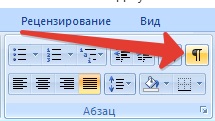
A diszkontinuitásokat eltávolító algoritmust követjük:
- A dokumentumban egy rést keresünk. A következő jelzéssel van ellátva:
- A kulcs törlésével törölje a szünetet
- Válassza ki az egyes töréseket egyenként, a "Ctrl" megnyomásával.
- Azonosították? Most kattintson a törlés gombra.
Nem a legmegfelelőbb módja, mert át kell mennie az egész dokumentumon az elejétől a végéig. Az oldaltörést is megkerülheti.
Az ilyen önkényesség módosítja a szöveget, megváltoztatja alkotóelemeit. Ezért fontolja meg ezt a tényezőt, és tanulmányozza a szöveget a rések eltávolítása után.
Hogyan szüntessük meg a szekciók szétszórását a Word-ben: az automatikus módon
Egyszerűbb és kényelmesebb módja az összes szünet egyszerre történő eltávolítása.
- A fő fülön keresse meg a "Szerkesztés" részt a végén. Kattintson a "Csere" gombra.
- Az előugró ablakban bontsa ki a további beállításokat a "Tovább" gombra kattintva.
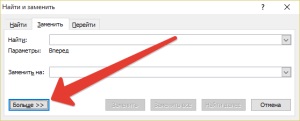
- Válassza a "Szakasz szétszakítása" opciót az oldal alján található "speciális" menüben.
- A "Find" sorban írja be a "^ b" -t, és cserélje ki mindet.
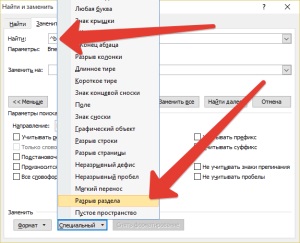
Kész, mindegyik törlést törölt néhány egérkattintással.
Szöveg formázásához speciálisan összetett makrókat is használhat.
- Adja meg a billentyűzeten az "Alt + F11" kombinációt. A programozási ablakba jutunk a programozáshoz.
- Hozzon létre saját csapatot egy modul hozzáadásával és a programkód beillesztésével.